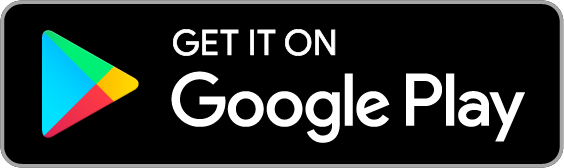Si borraste alguna conversación de WhatsApp o archivo de manera accidental, este método te podrá ayudar a recuperarlo. Descubre cómo.
En el mundo digital actual, los usuarios de WhatsApp reciben diariamente una avalancha de mensajes, fotos, videos y archivos que se almacenan automáticamente en sus dispositivos móviles. Esta acumulación constante genera una copia de seguridad para cada uno de estos elementos, lo que puede saturar rápidamente el espacio de almacenamiento del celular.
Ante esta situación, muchos usuarios eligen realizar una limpieza de su dispositivo, eliminando contenido para liberar espacio. Sin embargo, surge una pregunta común: ¿dónde está la “papelera” de WhatsApp, ese lugar mágico donde se almacenan temporalmente los elementos eliminados?
PUEDES VER: WhatsApp: ¿para qué sirve el círculo azul de Meta AI y cómo desactivarlo?
Es fundamental entender que, a diferencia de otras aplicaciones, WhatsApp no ofrece la opción de una papelera de reciclaje accesible. Esto se debe a que la aplicación no guarda el historial de chats en sus servidores. Sin embargo, lo más parecido a una papelera es la copia de seguridad que WhatsApp crea en el dispositivo, almacenada en Google Drive para Android y en iCloud para iPhone.
Cómo acceder a las copias de seguridad de WhatsApp
Para los usuarios de Android, la recuperación de mensajes eliminados puede lograrse a través de Google Drive. Basta con ingresar a la aplicación de Google Drive, seleccionar el menú y buscar la opción “Copias de Seguridad”. Aquí podrás encontrar y recuperar los elementos deseados, siempre y cuando no se haya actualizado la copia de seguridad posteriormente.
Para los usuarios de iPhone, el proceso es similar, pero a través de iCloud. Es importante seguir un procedimiento similar para garantizar la recuperación de los datos.
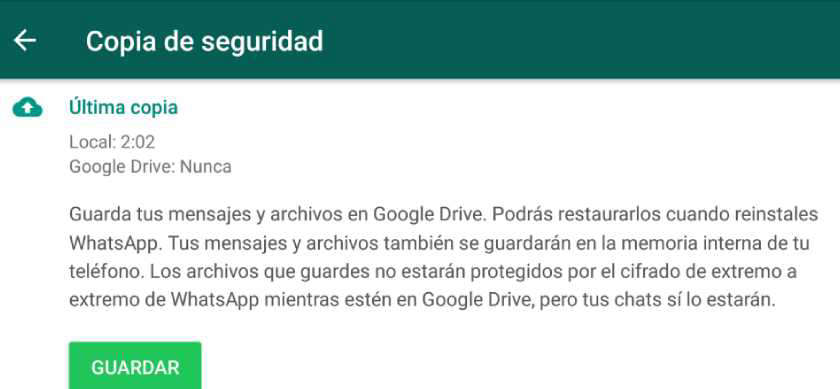
(Foto: captura WhatsApp)
PUEDES VER: ¿Cómo salirse de un grupo de WhatsApp sin notificar a los demás miembros?
Guía para restaurar el historial de chats en WhatsApp:
1. Desinstala y reinstala WhatsApp en tu celular
2. Verifica tu número de teléfono y, si usas iPhone, tu Apple ID
3. Haz clic en “Restaurar historial de chats”
Para asegurar un proceso seguro, es posible que WhatsApp solicite verificar tu identidad a través de un código enviado por SMS o llamada, especialmente si no has activado la verificación en dos pasos o las copias de seguridad cifradas de extremo a extremo.
Siguiendo estos pasos, podrás recuperar las conversaciones que creías perdidas. Recuerda que para que este truco funcione, es crucial contar con una copia de seguridad actualizada, ya que se restaurará el contenido más reciente guardado en la nube. Además, si deseas recuperar videos, asegúrate de tener activada la opción “Incluir videos” en la copia de seguridad.
¡Escucha Radio Mágica, tu música del recuerdo en inglés y entérate de las últimas noticias de tus artistas favoritos!


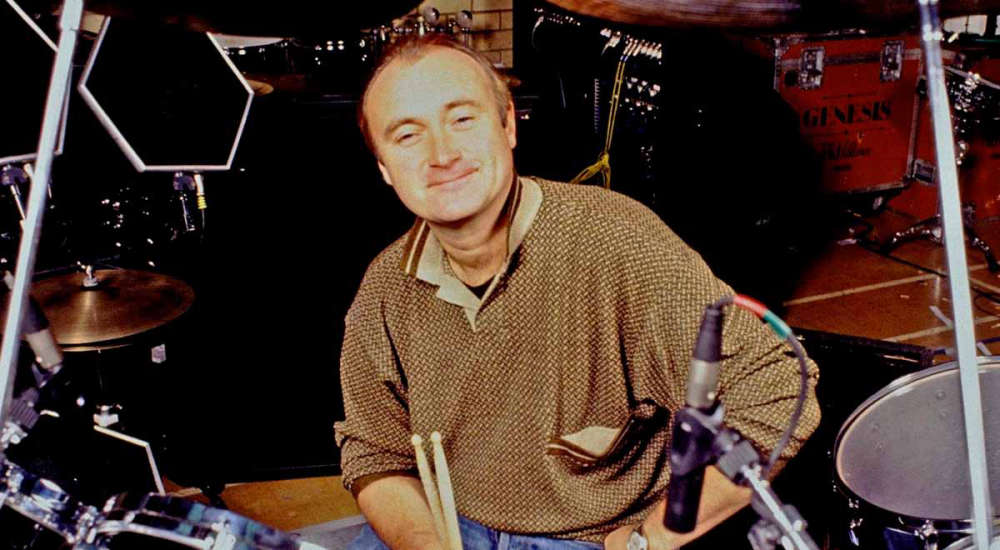



 ¿Qué pasará con los bienes y el patrimonio del Papa Francisco? ¡Descubre!
¿Qué pasará con los bienes y el patrimonio del Papa Francisco? ¡Descubre!
 ¿Quién será el nuevo papa? Estos son los candidatos para suceder a Francisco
¿Quién será el nuevo papa? Estos son los candidatos para suceder a Francisco
 ¿Qué enfermedad tenía el papa Francisco? Esto se sabe sobre la causa de su muerte
¿Qué enfermedad tenía el papa Francisco? Esto se sabe sobre la causa de su muerte
 Semana Santa: esto es lo que deben pagarte si Jueves y Viernes Santo
Semana Santa: esto es lo que deben pagarte si Jueves y Viernes Santo